Docker搭建Portainer可视化界面步骤详解-创新互联
为了解决上回说到的问题,在网上找了找 找到了一个 非常有好的可视化界面管理工具.
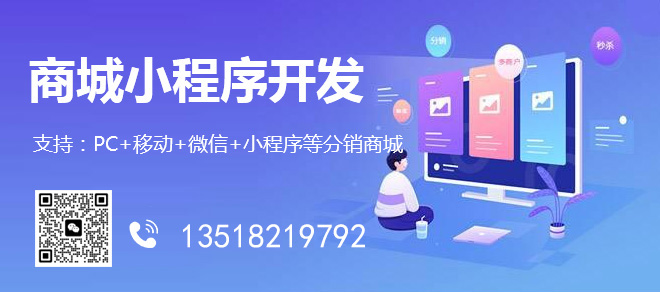
Portainer 是什么东西 (开源轻量级)
Portainer是Docker的图形化管理工具,提供状态显示面板、应用模板快速部署、容器镜像网络数据卷的基本操作(包括上传下载镜像,创建容器等操作)、事件日志显示、容器控制台操作、Swarm集群和服务等集中管理和操作、登录用户管理和控制等功能。功能十分全面,基本能满足中小型单位对容器管理的全部需求。
我用到的图形化管理,应用快速部署,时间日志显示,容器控制台操作 (应为我用的比较简单没有太多深入了解)
Docker和窗口下载镜像
- 搜索 docker search portainer
- 拉取 docker pull portainer/portainer
- 启动 docker run -d -p 9000:9000 --restart=always -v /var/run/docker.sock:/var/run/docker.sock --name prtainer-test portainer/portainer
ps: docker 运行命令讲解
见识一下 浏览器访问(127.0.0.1:9000) 就可以访问页面新建用戶
-d :后台运行
-p:前边是外访问端口:后边是对内访问端口
--restart=always: 当 docker 重启时,容器自动启动。
-v:磁盘目录映射
--name: 为容器指定一个名称
见识一下 浏览器访问(127.0.0.1:9000) 就可以访问页面
新建用戶

我选的是本机 还有很多模式 欢迎深究

咣当

一些基本的功能

以上就是本次介绍的关于Docker搭建Portainer的全部相关知识点内容,感谢大家的学习和对创新互联的支持。
文章标题:Docker搭建Portainer可视化界面步骤详解-创新互联
URL链接:/article16/dgcsdg.html
成都网站建设公司_创新互联,为您提供手机网站建设、动态网站、网站排名、Google、云服务器、做网站
声明:本网站发布的内容(图片、视频和文字)以用户投稿、用户转载内容为主,如果涉及侵权请尽快告知,我们将会在第一时间删除。文章观点不代表本网站立场,如需处理请联系客服。电话:028-86922220;邮箱:631063699@qq.com。内容未经允许不得转载,或转载时需注明来源: 创新互联

- 成功营销的企业,手机网站建设都遵循了这六大法则! 2022-11-03
- 企业手机网站建设需要注意的要点 2015-07-18
- 手机网站建设对企业的用处? 2022-05-27
- 如设做手机网站建设,有什么注意事项 2021-05-01
- 手机网站建设步骤 2015-08-10
- 手机网站建设是如何获得比较好的排名 2016-11-12
- 成都手机网站建设和成都电脑网站建设要区别对待才有收获 2017-10-15
- 手机网站建设要注意哪些方面? 2023-01-31
- 手机网站建设经常会使用到哪些语言? 2022-07-12
- 手机网站建设网页版式设计突出创新 2016-08-27
- 制作手机版的网站页面需要注意什么? 2016-11-09
- 手机网站建设日常维护的内容有哪些? 2022-05-23